كيفية تحميل مقاطع فيديو YouTube على الهاتف المحمول
يحتوي موقع YouTube على ملايين مقاطع الفيديو ليقدمها للمستخدمين في جميع أنحاء العالم. يمكن للمرء بسهولة العثور على كل شيء على YouTube ، مثل مقاطع فيديو الطهي ومقاطع فيديو الألعاب ومراجعات الأدوات الفنية وأحدث مقاطع الفيديو الخاصة بالأغاني والأفلام ومسلسلات الويب وغير ذلك الكثير. في بعض الأحيان ، قد تصادف مقطع فيديو على YouTube أعجبك كثيرًا ، وقد ترغب في تنزيل مقطع فيديو YouTube على مقطع الفيديو المحمول الخاص بك. الآن ، السؤال هو كيفية تنزيل مقاطع فيديو YouTube في معرض الصور المحمول؟
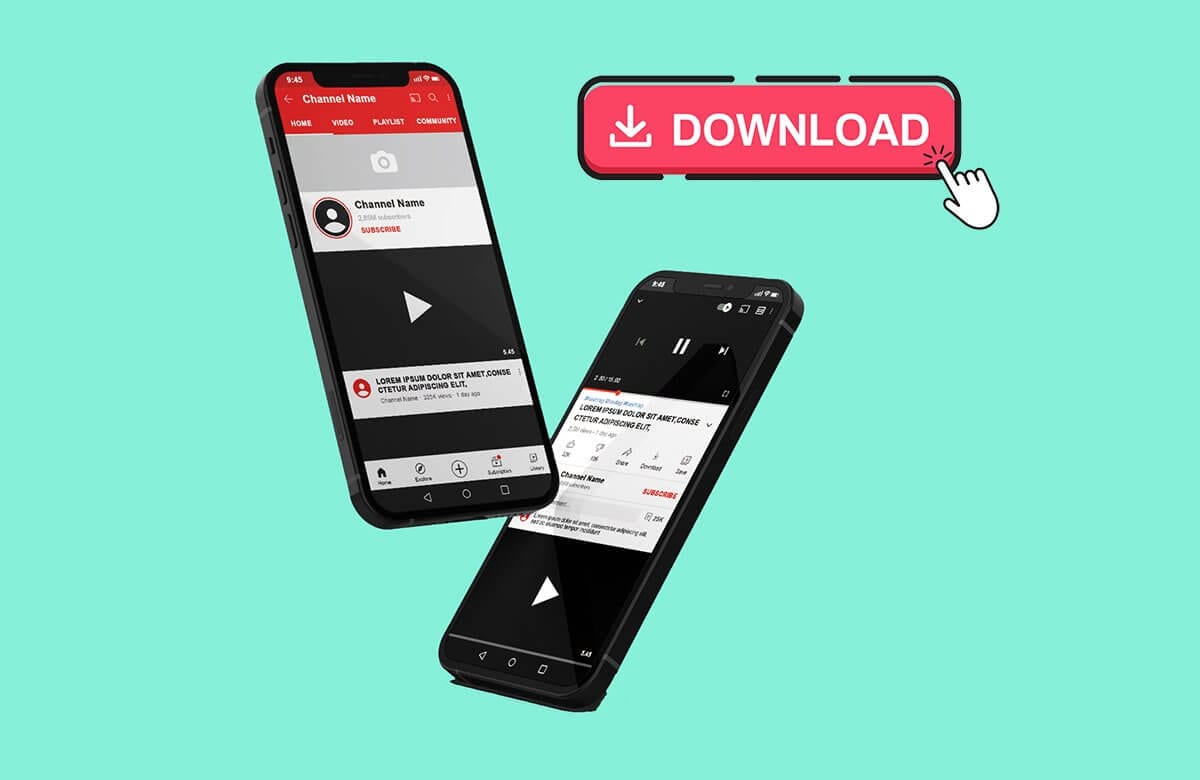
لا يسمح YouTube للمستخدمين بتنزيل مقاطع الفيديو مباشرة من نظامهم الأساسي. ومع ذلك ، يمكن للمرء استخدام أدوات وتطبيقات الجهات الخارجية لتنزيل مقاطع فيديو YouTube على هواتفهم المحمولة. في هذا الدليل ، سنوضح لك الحل البديل حول كيفية تنزيل مقاطع فيديو YouTube على الهاتف المحمول.
كيفية تحميل مقاطع فيديو YouTube على الهاتف المحمول
كيفية تحميل مقاطع فيديو YouTube على Android
إذا كنت من مستخدمي Android وترغب في تنزيل مقاطع فيديو YouTube على هاتفك ، فيمكنك اتباع الخطوات المذكورة أدناه:
الخطوة 1: تنزيل ملف Master
الخطوة الأولى هي تنزيل الملف الرئيسي على جهاز Android الخاص بك. يعد File Master مثل أي مدير ملفات آخر ، ولكنه يتيح لك عرض تنزيلات الفيديو ونقلها بسهولة إلى معرض هاتفك. نظرًا لأن العديد من المستخدمين لا يعرفون كيفية تنزيل مقاطع فيديو YouTube على هواتفهم المحمولة ، فسيكون هذا التطبيق مفيدًا جدًا.
1. افتح متجر Google play على جهازك وابحث عن File Master بواسطة SmartVisionMobi.
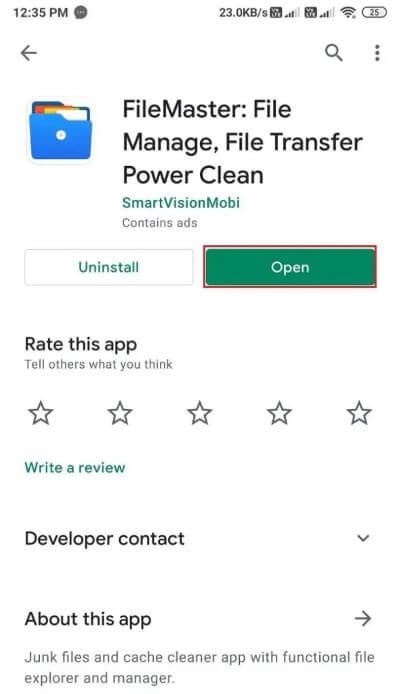
2. ابحث عن التطبيق من نتائج البحث وقم بتثبيته على جهازك.
3. بعد تثبيت التطبيق بنجاح ، امنح الأذونات اللازمة.
الخطوة 2: انسخ رابط الفيديو على YouTube
يتضمن هذا الجزء نسخ رابط فيديو YouTube الذي تريد تنزيله على جهاز Android الخاص بك. نظرًا لأن YouTube لا يسمح لك بتنزيل مقاطع الفيديو بشكل مباشر ، فيجب عليك تنزيلها بشكل غير مباشر عن طريق نسخ عنوان رابط مقطع فيديو YouTube.
1. قم بتشغيل تطبيق YouTube على جهازك.
2. انتقل إلى الفيديو الذي تريد تنزيله.
3. انقر فوق الزر “مشاركة” أسفل الفيديو الخاص بك.
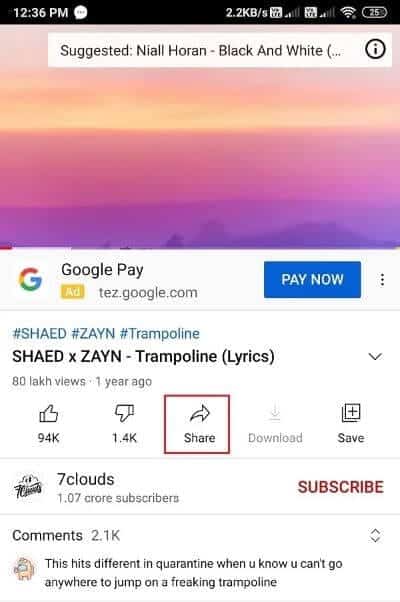
4. أخيرًا ، حدد خيار نسخ الرابط.
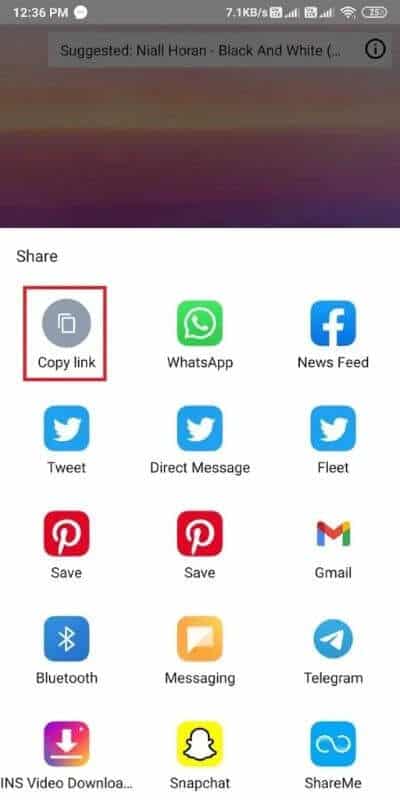
الخطوة 3: انتقل إلى موقع الويب Yt1s.com
Yt1s.com هو موقع ويب يتيح لك تنزيل مقاطع فيديو YouTube مجانًا. اتبع هذه الخطوات لتنزيل مقاطع فيديو YouTube على الهاتف المحمول بدون تطبيق YouTube:
1. قم بتشغيل متصفح Chrome على جهازك وابحث عن yt1s.com في شريط بحث URL.
2. بعد الانتقال إلى موقع الويب ، الصق رابط فيديو YouTube في المربع الموجود على شاشتك. تحقق من لقطة الشاشة للرجوع اليها.
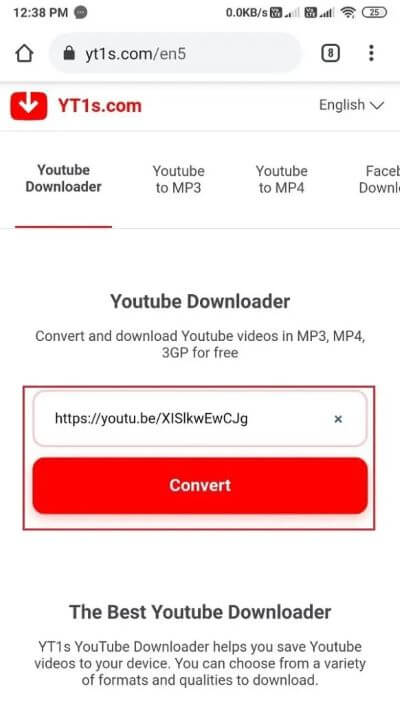
3. انقر فوق تحويل.
4. الآن ، يمكنك تحديد جودة الفيديو الذي تريد تنزيله بالنقر فوق القائمة المنسدلة أسفل الفيديو الخاص بك.
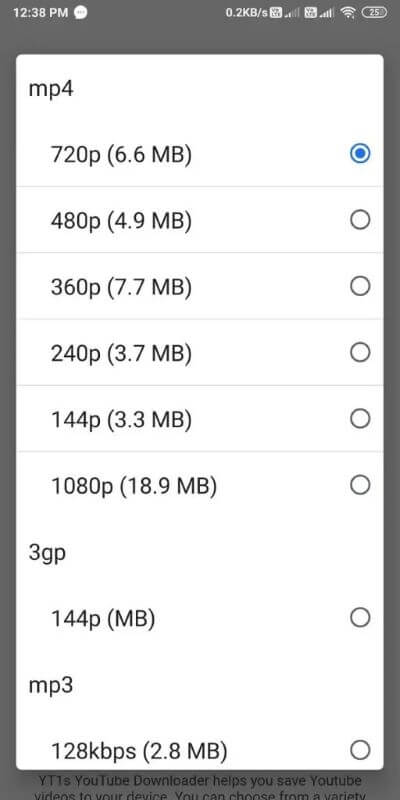
5. بعد تحديد جودة الفيديو ، انقر على الحصول على الرابط .

6. انتظر حتى يقوم موقع الويب بتحويل فيديو YouTube الخاص بك إلى تنسيق الملف المفضل لديك.
7. أخيرًا ، انقر فوق “تنزيل” للحصول على الفيديو على هاتفك المحمول ، وسيبدأ تنزيل الفيديو تلقائيًا على هاتف Android.
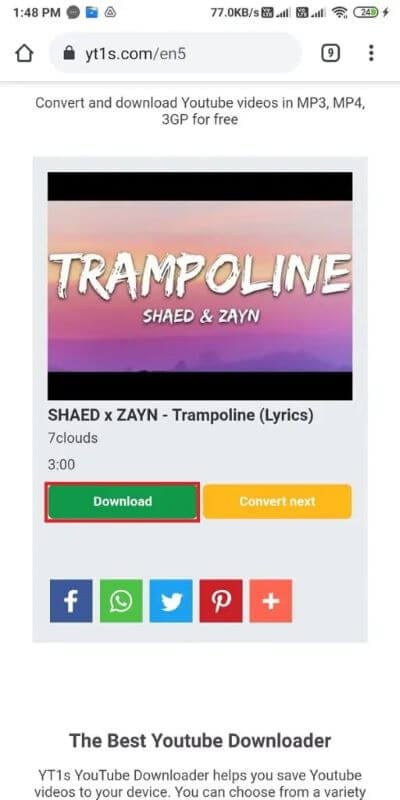
الخطوة 4: قم بتشغيل File Master
بعد تنزيل فيديو YouTube ، حان الوقت لإدارة ملف الفيديو على جهازك.
1. افتح تطبيق File master من درج التطبيق على جهازك.
2. انقر فوق علامة التبويب “أدوات” من أسفل الشاشة.
3. ضمن الفئات ، انتقل إلى قسم مقاطع الفيديو.
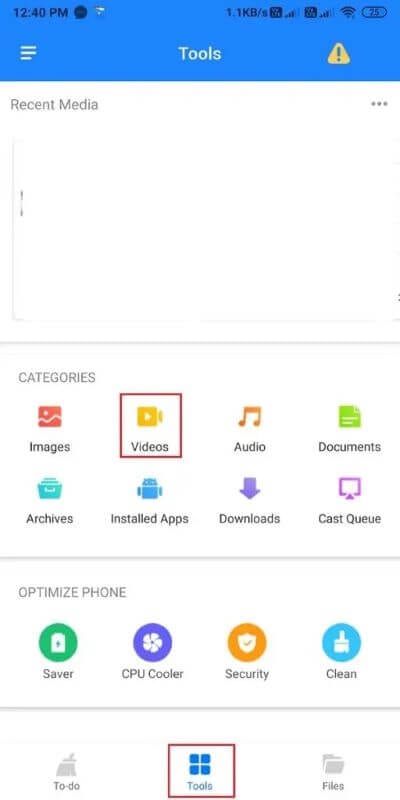
4. انقر فوق “تنزيل“.
5. الآن ، ستتمكن من مشاهدة فيديو YouTube الخاص بك في قسم التنزيل.
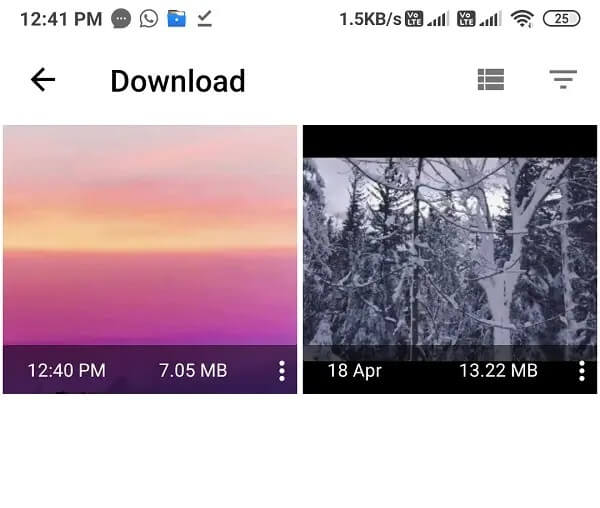
6. لتشغيل الفيديو ، انقر فوقه وافتحه باستخدام مشغل وسائط Android.
الخطوة 5: انقل فيديو YouTube إلى معرض الصور الخاص بك
إذا كنت تريد نقل فيديو YouTube في معرض هاتفك ، ولكن لا تعرف كيف يمكن أن يكون File Master مفيدًا.
1. افتح تطبيق File master.
2. حدد علامة التبويب “أدوات” من الأسفل.
3. انتقل إلى مقاطع الفيديو.
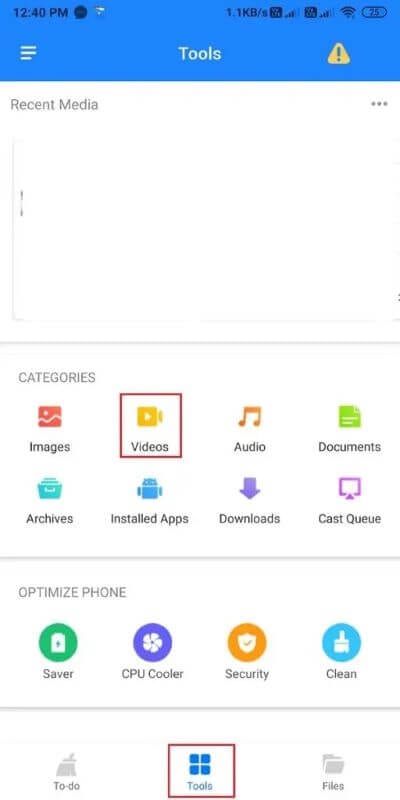
4. انقر فوق قسم التنزيل.
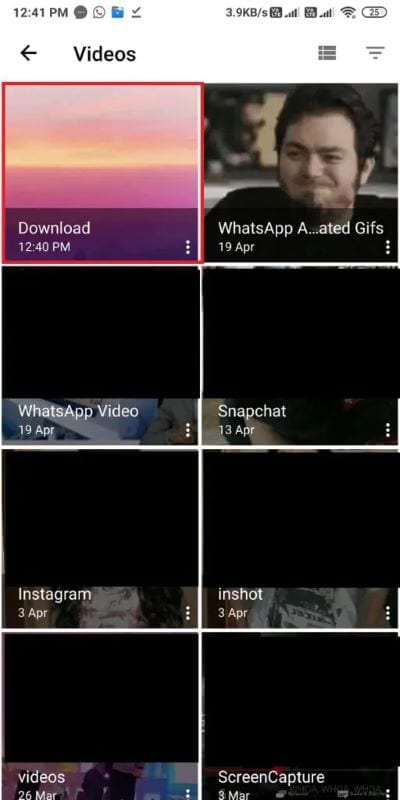
5. حدد موقع وانقر على فيديو يوتيوب. حدد خيار “نسخ إلى” من القائمة المنبثقة.
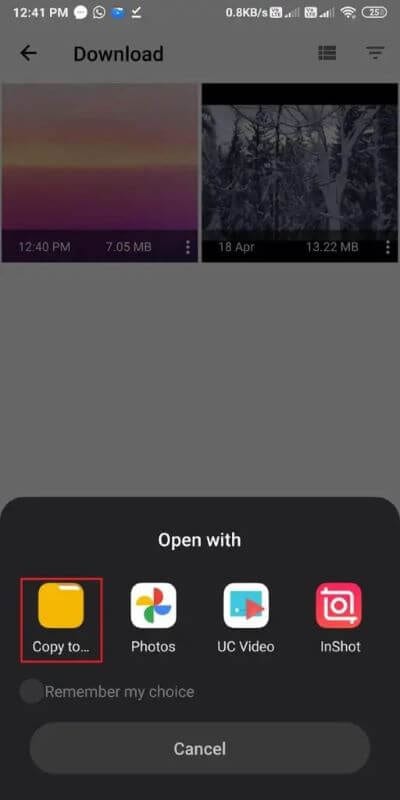
6. أخيرًا ، يمكنك تحديد وحدة التخزين الداخلية الخاصة بك ثم تحديد المجلد لنقل الفيديو الخاص بك.
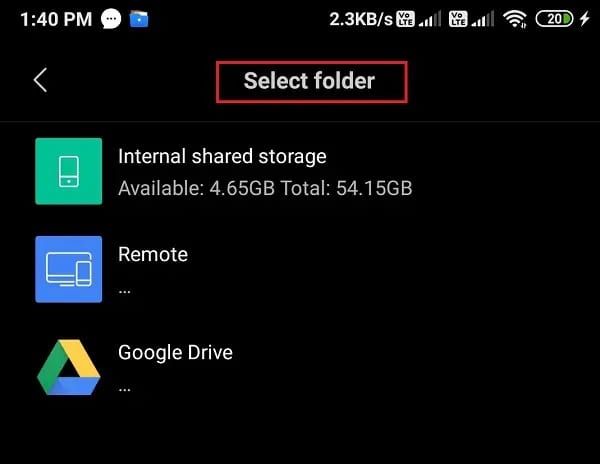
كيفية تنزيل مقاطع فيديو YouTube على iPhone
إذا كنت من مستخدمي iPhone ، فيمكنك اتباع هذه الخطوات لتنزيل مقاطع فيديو YouTube على جهاز iPhone الخاص بك.
الخطوة 1: قم بتنزيل تطبيق Document 6
يتيح لك المستند 6 إدارة ملفاتهم لأنه تطبيق مدير ملفات لمستخدمي IOS.
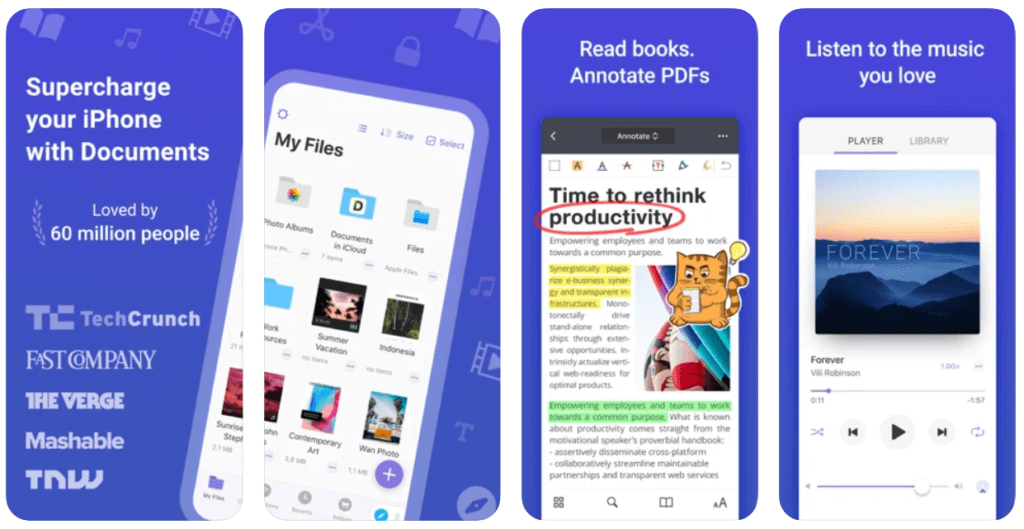
- توجه إلى متجر التطبيقات على جهازك.
- ابحث عن المستند 6 باستخدام شريط البحث.
- يجب عليك تثبيت المستند 6 بواسطة Readdle.
- بعد العثور على تطبيق المستند 6 من نتائج البحث ، انقر فوق Get لتثبيته.
الخطوة 2: انسخ الرابط إلى فيديو YouTube
يجب عليك نسخ رابط فيديو YouTube الذي تريد تنزيله على جهازك. إذا كنت تتساءل عن كيفية تنزيل مقاطع فيديو YouTube على الهاتف المحمول بدون التطبيق ، فستحتاج إلى رابط فيديو YouTube.
1. قم بتشغيل تطبيق YouTube على جهازك.
2. انتقل إلى الفيديو الذي تريد تنزيله.
3. انقر فوق الزر “مشاركة” أسفل الفيديو.
4. الآن ، اضغط على خيار نسخ الرابط.
الخطوة 3: قم بتشغيل متصفح الويب لتطبيق Document 6
الآن ، يجب عليك فتح متصفح الويب لتطبيق المستند 6. بكلمات بسيطة ، يجب عليك الوصول إلى متصفح الويب الخاص بك عبر تطبيق المستند 6.
1. قم بتشغيل المستند 6 على جهازك وانقر على أيقونة البوصلة لفتح متصفح الويب الخاص بك.
2 بعد تشغيل متصفح الويب ، قم بزيارة yt1s.com في شريط العناوين وانقر فوق إدخال.
3. الآن ، سترى مربع ارتباط على موقع الويب ، حيث يتعين عليك لصق رابط فيديو YouTube الذي تريد تنزيله.
4. بعد لصق الرابط ، انقر فوق تحويل.
5. حدد جودة الفيديو وتنسيق الملف بالنقر فوق القائمة المنسدلة.
6. انقر على رابط للحصول عليه.
7. سيبدأ موقع الويب تلقائيًا في تحويل الفيديو الخاص بك إلى تنسيق الملف المفضل لديك.
8. أخيرًا ، انقر فوق الزر “تنزيل” للحصول على الفيديو على جهاز iPhone الخاص بك.
الخطوة 4: افتح تطبيق Document 6
بعد تنزيل الفيديو ، يمكنك إدارة ملف الفيديو على جهازك باستخدام تطبيق المستند 6.
1. افتح تطبيق المستند 6 ، وانقر على أيقونة المجلد من أسفل يسار الشاشة.
2. انقر فوق مجلد التنزيلات للوصول إلى جميع التنزيلات الأخيرة.
3. الآن ، حدد موقع فيديو YouTube الخاص بك في قسم التنزيل ، وانقر فوقه لتشغيله داخل تطبيق المستند 6.
لديك أيضًا خيار نقل الفيديو إلى معرض الهاتف الخاص بك. إليك كيفية نقل الفيديو إلى معرض هاتفك:
1. لنقل الفيديو إلى معرض هاتفك ، قم بالوصول إلى الفيديو الخاص بك في قسم التنزيل في تطبيق المستند 6 وانقر على النقاط الأفقية الثلاث في زاوية الفيديو.
2. انقر فوق “مشاركة” ، وحدد “حفظ إلى الملفات”. ومع ذلك ، هذا الخيار متاح لمستخدمي iOS 11. لن تتمكن من نقل الفيديو الخاص بك إذا كان لديك جهاز iPhone قديم.
3. الآن ، انقر فوق “على جهاز iPhone الخاص بي”.
4. الآن ، حدد أي مجلد وانقر فوق إضافة.
5. توجه إلى تطبيق ملفات iPhone.
6. انقر فوق المتصفح من الركن الأيمن السفلي.
7. انقر فوق “على جهاز iPhone الخاص بي” وحدد موقع الفيديو الخاص بك.
8. اضغط على الفيديو ، وانقر على زر المشاركة.
9. أخيرًا ، انقر فوق حفظ الفيديو.
الأسئلة المتداولة (FAQs)
س 1. كيف يمكنني تنزيل مقاطع فيديو YouTube مباشرة على جهاز Android الخاص بي؟
يمكنك استخدام تطبيقات تنزيل الفيديو التابعة لجهات خارجية والمتوفرة في متجر Google play. بدلاً من ذلك ، إذا كنت لا تريد تنزيل أي تطبيق تابع لجهة خارجية على جهازك ، فيمكنك استخدام موقع Yt1s.com على الويب. قم بتشغيل متصفح Chrome الافتراضي الخاص بك على جهاز Android الخاص بك ، وانتقل إلى YT1s.com. على موقع الويب ، سترى مربعًا حيث تحتاج إلى لصق رابط فيديو YouTube الذي تريد تنزيله. لذلك ، انتقل إلى YouTube وانسخ رابط الفيديو بالضغط على زر المشاركة أسفل الفيديو. ارجع إلى موقع الويب والصق الرابط في المربع لتنزيل الفيديو.
س 2. كيف أقوم بتنزيل مقاطع فيديو YouTube على معرض هاتفي؟
لتنزيل مقطع فيديو من YouTube إلى معرض هاتفك ، ستحتاج إلى تطبيق لإدارة الملفات. قم بتنزيل ملف Master على أجهزة Android وتطبيق Document 6 على أجهزة iPhone. الآن ، لتنزيل مقاطع فيديو YouTube في معرض هاتفك ، يمكنك اتباع دليلنا التفصيلي.
س 3. ما التطبيق الذي يمكنه تنزيل مقاطع فيديو YouTube على الهاتف المحمول؟
تسمح لك بعض التطبيقات والمواقع الإلكترونية التابعة لجهات خارجية بتنزيل مقاطع فيديو YouTube مباشرة على جهاز Android الخاص بك. قليل من هذه التطبيقات عبارة عن فيديو تم تنزيله بواسطة IncshotInc ، وهو برنامج تنزيل فيديو مجاني بواسطة Simple design Ltd ، وبالمثل ، يمكنك العثور على تطبيقات متنوعة. تتطلب كل هذه التطبيقات منك نسخ ولصق رابط فيديو YouTube الذي تريد تنزيله على جهازك.
نأمل أن يكون هذا الدليل مفيدًا وأن تكون قادرًا على تنزيل مقاطع فيديو YouTube على هاتفك المحمول. إذا كان لا يزال لديك أي استفسارات بخصوص هذه المقالة ، فلا تتردد في طرحها في قسم التعليقات.
